
Bevezetés a bábeszközbe az utóhatásokban
A Puppet eszközt az Adobe After Effects alkalmazásban animációk készítéséhez használják a képekre. Az After Effects olyan csapokkal rendelkezik, amelyeket a felhasználó animációs vezérlőinek manipulálására használnak. A bábhatás alkalmazása után a kép alakja megváltozik attól függően, hogy hová helyezte a csapokat. A kép teljes animációját a csap vezérli. Felvehet ilyen csapokat a kép egy részének áthelyezéséhez, ahogy kívánja.
Hogyan lehet használni a bábeszközt a After Effects programban?
Az alábbiakban ebben a cikkben megvitatjuk és megtanuljuk, hogyan kell használni a Puppet eszközöket a After Effects részben. Ezenkívül hogyan lehet animációs effektusokat hozzáadni a képhez, és hogyan javíthatja a kialakítást a báb eszköz segítségével a hatás után.
A csapok elhelyezése és mozgása alapján a Báb eszköz megváltoztatja a kép szerkezetét. Ezek a csapok szabályozzák a képek aspektusait, és eldöntik, hogy a kép melyik területe mozog, melyik marad szilárd, és átfedő alkatrészek esetén döntenek a kép részeiről. A kezdeti csap létrehozása közben a körvonalakon lévő régiót háromszög alakú háló formájában generálják. A vázlat akkor lesz látható, amikor a bábszerszámot felvitték. A Báb eszköz mutatója abban a részben lesz, amelyen a körvonal fekszik. A háló összekapcsolódik a kép pixeleivel. Ezért a képpontok mozognak, miközben kiválasztja a bábmutatót.
Különböző típusú bábeszközök léteznek, amelyeket a felhasználók igényei szerint lehet használni:
1. A bábcsap eszköz:
A Puppet pin eszközzel a csapokat a képre helyezheti, hogy kiválassza az illesztéseket. Amikor egy karaktert kézzel és lábakkal animálni próbál, javasoljuk, hogy helyezze a csapokat olyan helyekre, mint könyök, térd vagy bármely más, mozgásra hajlamos testrész. Lehetősége van arra is, hogy irányítsa ezt a herceget, és akár animációit rögzítse az idővonal segítségével. ablak.
2. A báb átfedési eszköz:
Miközben összetett jellegű karakterekkel dolgozik, előfordulhat, hogy olyan elemekkel találkozott, amelyek az animált részek útjába kerülhetnek. A Báb átfedés eszköz segítségével mélyreható információkat gyűjthet a karakteréről, és tájékozódhat az Illustratorról az alkatrészek rendezési sorrendjéről.
Hogyan méretezhető egy madár képe?
A Báb eszköz akkor hatékony, ha finom animációs effektusokat szeretne hozzáadni a képkészlethez. Az alábbiakban látható egy példa arra, hogy miként animálható egy madár képe a méretezéshez.
1. lépés: Válasszon egy képet a bábeszköz hozzáadásához a After Effects részben. Ehhez nyissa meg a After Effects elemet, és válassza a Fájl> Importálás> Válassza ki a mappát, amely tartalmazza a dolgozni kívánt képet.
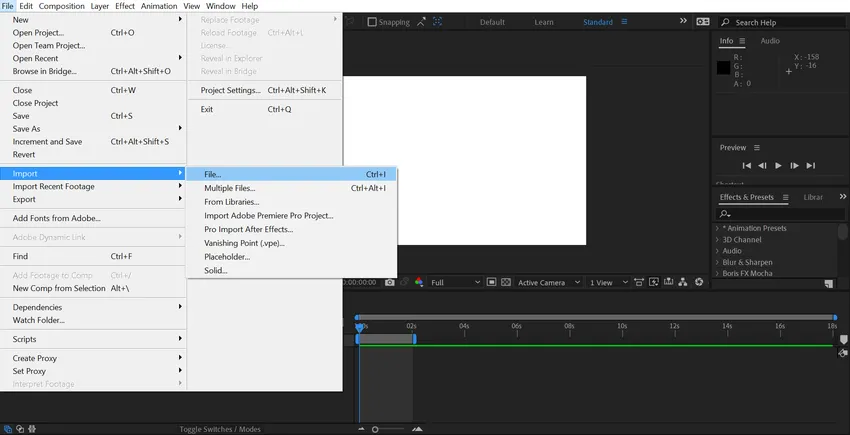
2. lépés: A kép most látható lesz a forrás panelen. Ezután egyszerűen húzza le a képet a After Effects idővonal-szakaszában.
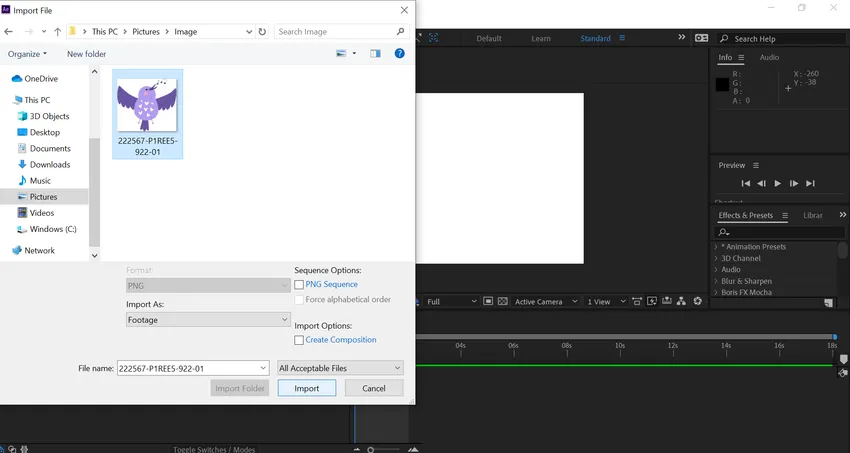
Jelenleg a madár nagyon statikusnak és élettelennek érzi magát. A Báb eszköz segítségével néhány mozgást alkalmazok a képre.
3. lépés: Válassza ki a Bábszerszámot a menüpontokban elérhető nyomógomb ikonból. Az első rész az, ahol csapokat kell hozzátennünk a kép megfelelő helyére. Képeket mozgathatjuk és becsomagolhatjuk a képhez alkalmazott csapok segítségével. Ne feledje, hogy minden alkalommal, amikor rákattint a képre, új PIN-kód jön létre, amely felhasználhat puha linkeket. Ez a lágy összeköt minden linket, amely felhasználható a kép egy részének mozgásának megakadályozására.
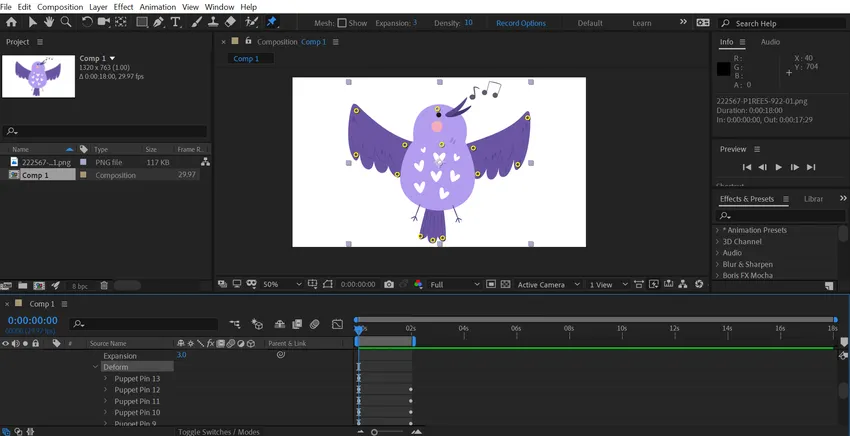
4. lépés: Vigyázzon, amikor hozzáadja a csapokat a kulcsterületekhez, például a kép elejéhez, a középső részhez és a kép összes fontos részéhez, amelyeket animálni vagy mozgatni kell. Az effektusok után automatikusan hozzáadja a kulcsképet az újonnan hozzáadott csapokhoz, bárhol is van a lejátszófej abban az időpontban.
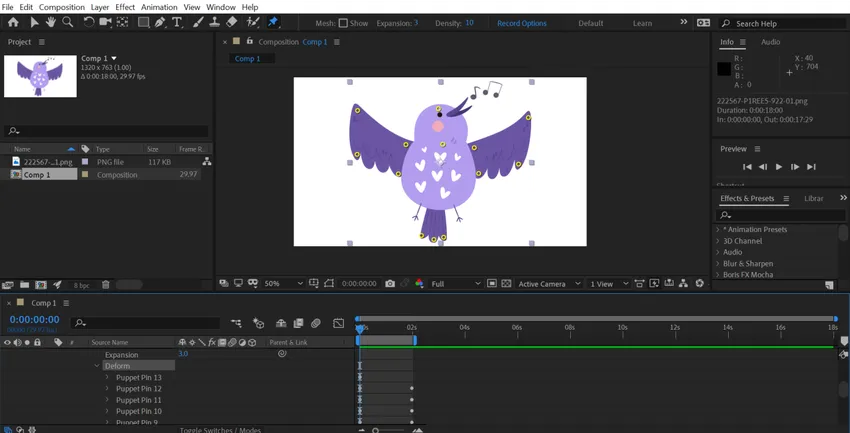
5. lépés: A csapokat olyan helyekre helyezem, mint például a hegyek, a középső ízületek, a toll része, a nyaka és a fej területe, végül a farok. Ezt követően a következő keretben megváltoztatom a kulcskeret tulajdonságait, hogy enyhe animációs hatást érjünk el, amikor a madár megpróbálja elteríteni a szárnyát. Ehhez megváltoztatom a tollrégióhoz tartozó csapokat, és meghúzom és megnyújtom, hogy elérjem a kívánt eredményt.
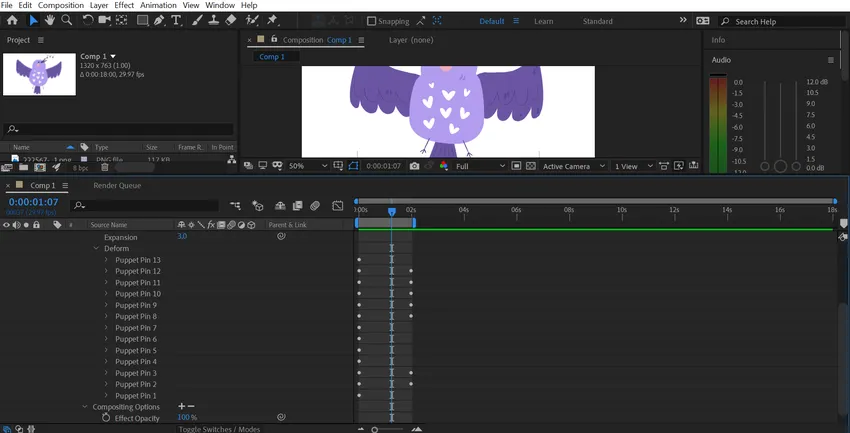
6. lépés: Miután elvégezte ezeket a változtatásokat az előnézetben, úgy tűnik, hogy jól működik. A probléma azonban felmerül, mivel az animáció furcsának tűnik. Ezt a problémát a keretek enyhítésével javíthatja. Ehhez ki kell választania az összes deformáló kulcskeretet, és kattintson a jobb gombbal, és válassza az Easy Ease lehetőséget.
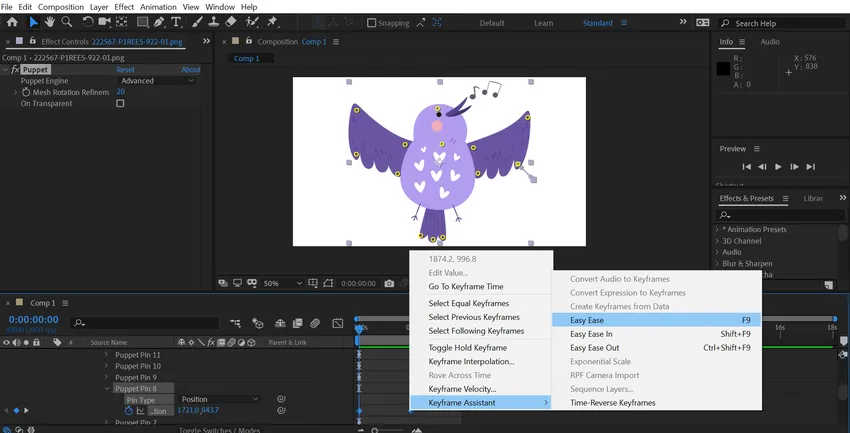
7. lépés: A görbe-szerkesztő segítségével tovább mozgathatja a mozgást. Ehhez használja a Shift + F3 gyorsbillentyűt a grafikonszerkesztő megnyitásához. Állítsa be a teljes keret befolyását kb. 50% -ra. A kimenet sokkal jobban néz ki egy szép és sima mozgással. Ez szemlélteti a Báb eszköz eszközét olyan enyhe és finom animációk készítésében, mint a nők, amelyek teljesen átalakították a képet. Ezt a hatást bárhol alkalmazhatja, ahol úgy érzi, hogy hozzáad egy kis mozgást, és a grafika sokkal érdekesebbé teszi.
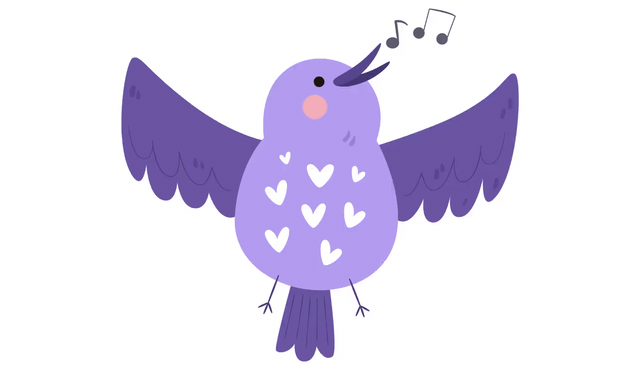
Következtetés - Báb eszköz az utóhatásokban
A After Effects bábeszköze lehetővé teszi a statikus képek átalakítását élénk animációkké. A mozgások hozzáadása nem jár bonyolult lépésekkel, és ezt megteheti egyszerűen, ha megtanulja a báb eszköz használatát. Kezdje el kipróbálni az új eszközt, és hozzon létre csodálatos, valóban kiemelkedő műalkotásokat.
Ajánlott cikkek
Ez egy útmutató a After Effects báb eszközéhez. Itt tárgyaljuk a Báb eszköz bevezetőjének utóhatásait, valamint a madárkép méretarányosításának lépéseit. A következő cikkeket is megnézheti további információkért -
- Objektumok animálása az utóhatásokban
- Képek maszkolása utóhatásokban
- A KeyFrame-ek hozzáadásának lépései az After Effects alkalmazásban
- Az Adobe After Effects 9 legfontosabb beépülő modulja
- Eső a After Effectsben